egyéni gyűjteménye
Gyakran előfordul, hogy az adagolás befejezése után a helyi becslés az árak egy olyan szabályozási keretet, amely szükséges kijavítani árképzés - helyére forrásokat az erőforrás részben megváltoztatja a nevét, talán még manuálisan módosítja az értéket a közvetlen költségek. Természetesen a e tevékenységek végrehajtását egyetlen hely becslést nem jár semmilyen nehézséget, de itt ez elengedhetetlen ahhoz, hogy a következő alkalommal a készítmény bármely más helyi költségvetések csak használni egy felülvizsgált árképzés, hogy ne ismételjük meg újra ugyanazt a kiigazítást .
A PC „GRAND becslést” az a lehetőség, alkotó a felhasználók által saját gyűjteménye idézetek. És ezek az adatok előállításánál alkalmazott helyi költségvetések egy par az információt a szabályozási keretet.
Hozzon létre egy egyéni gyűjtemény.
- Válasszuk a Menü> Új Fájl> Fájl - Egyedi gyűjtemény megnyitásához a gyűjtemény tulajdonságait.
- Válassza az Általános lapot (ábra. 4.144).
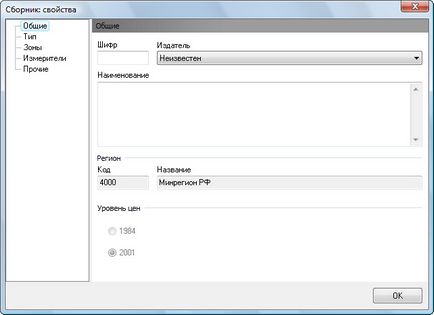
Ábra. 4.144. Általános fülön a gyűjtemény tulajdonságok
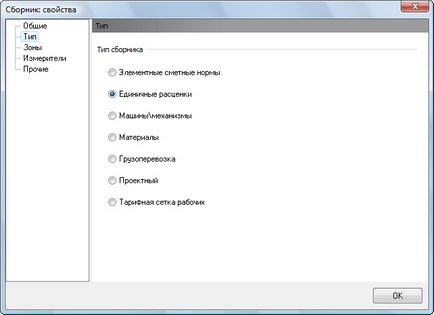
Ábra. 4,145. Könyvjelző Gyűjtemény ablak típusa: Ingatlan
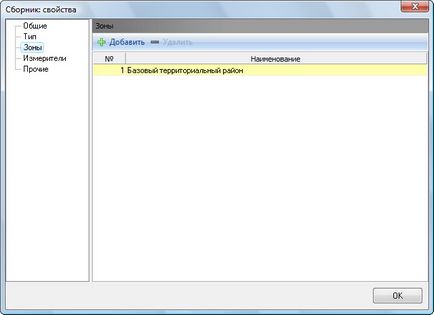
Ábra. 4.146. Könyvjelző Gyűjtemény Zone ablak: Properties
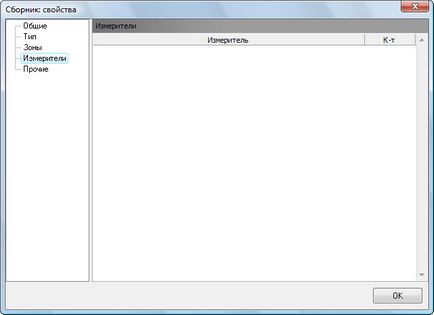
Ábra. 4.147. Könyvjelző Méter ablak Gyűjtemény: Properties
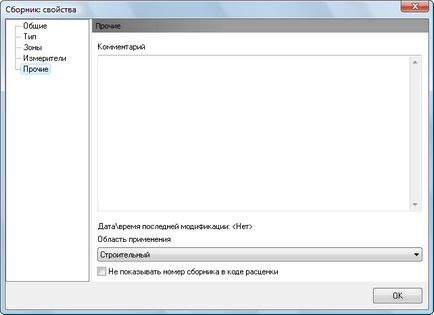
Ábra. 4,148. Könyvjelző Más ablakok Gyűjtemény: Properties
- Az OK gombra kattintva zárja be a gyűjtemény tulajdonságait. A képernyőn megjelenik az űrlap belépő árak a gyűjtemény (ábra. 4,149).
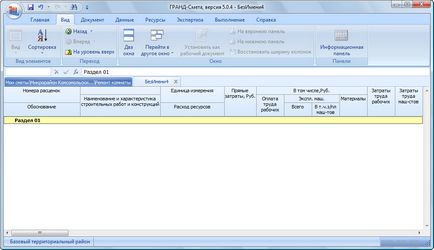
Ábra. 4,149. Üres bejegyzés a könyv idézetek
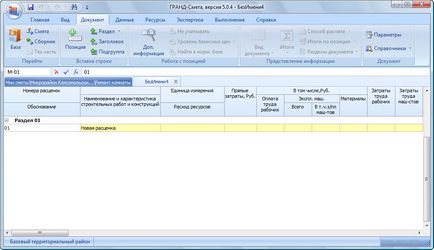
Ábra. 4.150. új árképzési
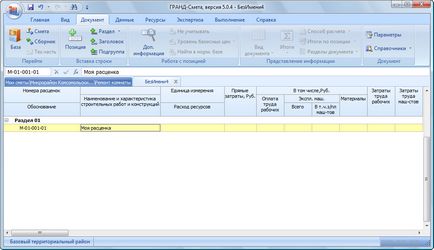
Ábra. 4,151. árképzés változás
Felhívjuk figyelmét, hogy indoklás árak adunk rejtjel gyűjteménye M.
Új erőforrás az idézet.
- Kattintson a Hozzáadás gépek csoportja behelyezése erőforrás a Erőforrások fülre. A legdrágább része lesz egy új árképzési mechanizmus által javasolt alapértelmezés (ábra. 4,152).
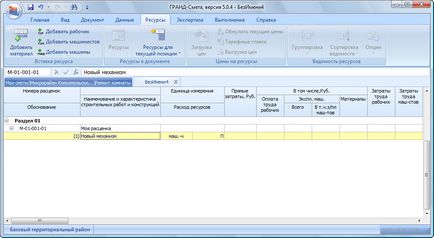
Ábra. 4,152. mechanizmus hozzáadott
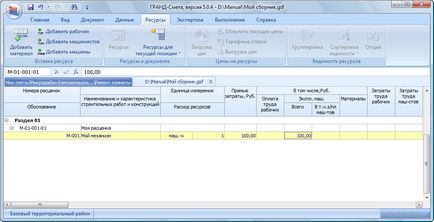
Ábra. 4.153. A mechanizmus változik
Add az anyagot az adatbázisból.
- Nyílt forráskódú könyv FTSTSS a szabályozási keret.
- Keressen egy anyag kódja FTSTSS-401-0201.
- Kattintson a két ablak a Nézet fülre váltani osztott nézet (ábra. 4,154).
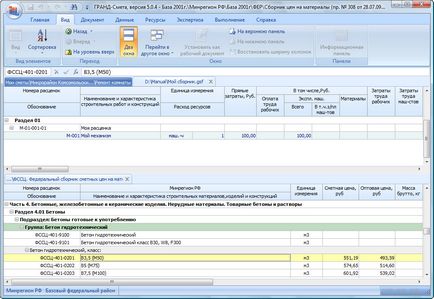
Ábra. 4,154. Az anyagot találtunk befogadás
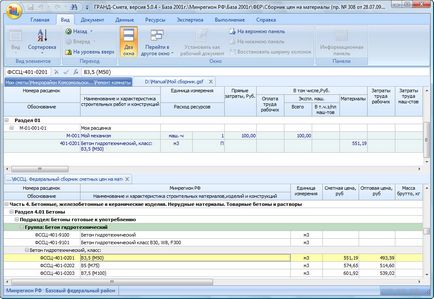
Ábra. 4,155. Az anyagot átvisszük a felhasználó gyűjtemény
A pontos önköltség elég összeadni a teljes költség valamennyi erőforrás az oszlop közvetlen költségei.
- Beállításához árképzés lép közvetlen költsége 5611,90 az oszlopban a közvetlen költségeket.
- Írja be a működési költségeit járművek 100 Ekspl.mash oszlopot. \ Összesen.
- Írja anyagok 5511,90 költsége az oszlop anyagához (ábra. 4,156).
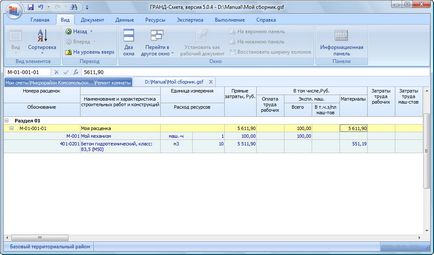
Ábra. 4,156. forrás árképzés bevezetése
Lemezre mentés létrehozott egyedi gyűjtemény.
- Válasszuk a Menü> Mentés másként> Fájl dokumentum „Grand becsléseket.” Fájl mentése ablak jelenik meg a képernyőn (ábra. 4,157).
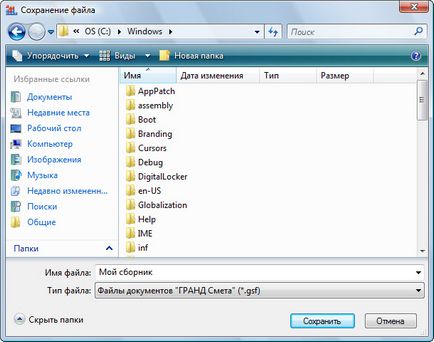
Ábra. 4,157. A fájl mentése ablak
Konfigurálva, hogy egyéni gyűjteménye, amikor behelyezi az árak a becslés.
- Válasszuk a Menü> Beállítások lehetőséget a program beállításait.
- Válassza ki a lap Munkavégzés gyűjtők (ábra. 4.158).
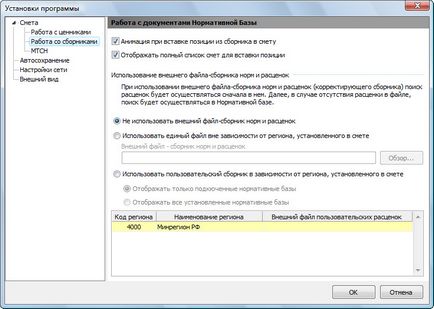
Ábra. 4.158. Tab Munka gyűjtemények program főablakában
Ha a kapcsoló be van állítva, hogy nem egy külső fájlt - gyűjteménye szabványok és árak közvetlenül az indoklás is adhatunk a helyi becslés csak arányok szabályozási keretet. Ha az Use custom gyűjtemény régiótól függően, meg a költségvetést, majd később a listán állnak rendelkezésre használható a programban a szabályozási keretek lehet egyedileg regionális bázis válassza ki a megfelelő fájlt a felhasználó gyűjtemény.
- Kattintson a Tallózás gombra. Fájl megnyitása ablak jelenik meg a képernyőn (ábra. 4,159).
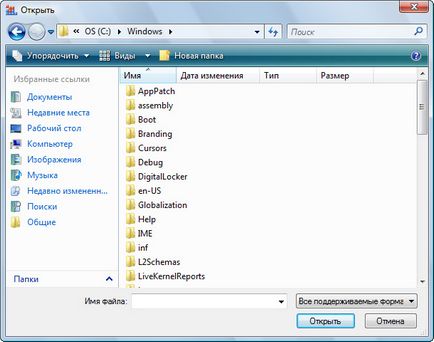
Ábra. 4,159. Ablak Fájl megnyitása
Továbbra is helyezze be a létrehozott idézet a becslést.
- Kattintson az idézet az egyéni gyűjtemény.
- Nyomjuk meg a Ctrl + Ins. Árak kerül beillesztésre végén a becslések (ábra. 4.160).
- Menj a várható javítási szoba (ábra. 4.160).
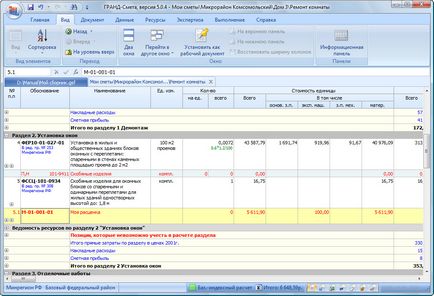
Ábra. 4.160. Beszúrva árazása egyedi kollekció